Я не типовий користувач Windows або Mac. Якщо більшість людей обирає одну операційну систему й дотримується її, я використовую обидві Windows 11 і MacOS регулярно, щодня повертаючись туди-сюди залежно від мого робочого процесу. І це легше зробити, ніж ви, мабуть, думаєте.
Зміст
- Налаштувати під свої клавіатури
- Використовуйте звичайні програми
- Прийміть відмінності
- Незважаючи на це, це можливо і не так боляче
У мене є швидкий робочий стіл Windows 11 із трьома 27-дюймовими дисплеями 4K, і я використовую його для своєї науково-інтенсивної роботи, яка виграє від кількох моніторів. Але для написання простої копії та для особистих завдань я використовую a MacBook Pro 14 M1 Pro просто тому, що мені це дуже подобається. Мене приваблює не MacOS, а час роботи від батареї, крута, але швидка робота, чудова клавіатура та тачпад і приголомшливий HDR-дисплей. Щоб залишатися здоровим, я розробив кілька прийомів і прийомів, щоб зробити постійне перемикання терпимим. Ось що я дізнався.
Рекомендовані відео
Налаштувати під свої клавіатури

Одна з найбільш очевидних відмінностей, яку ви помітите, коли переходите між комп’ютерами Mac і Windows, пов’язана з розкладкою клавіатури. І найбільша різниця полягає в клавішах, які використовуються для активації різних функцій.
Пов'язані
- Apple просто дала геймерам Mac великий привід для захоплення
- Тепер ChatGPT може безкоштовно генерувати робочі ключі Windows 11
- Цей критичний експлойт може дозволити хакерам обійти захист вашого Mac
На клавіатурі Windows 11 ви знайдете Ctrl, Alt, Fn, і вікна клавіші, які можна комбінувати з різними іншими клавішами для виконання певних завдань. Я говорю про такі речі Ctrl-C копіювати, Ctrl-V вставити, Ctrl-Z скасувати тощо. Вони стають частиною м’язової пам’яті, чим більше ви використовуєте Windows, а на клавіатурі Mac таких клавіш немає.
Натомість ви знайдете КОНТРОЛЬ, Варіант, і Команда ключі. Вони не тільки не відображаються безпосередньо на клавіатурах Windows, але й виконують різні функції. А для звичних користувачів Mac ці клавіші записуються в м’язову пам’ять.
У вас є два варіанти. По-перше, ви можете потренувати свій мозок і просто запам’ятати, які клавіші працюють на якій платформі. Apple надає зручний посібник для найважливіших відмінностей. Наприклад, Mac Команда комбінації клавіш працюють дуже подібно до Windows Ctrl клавіша з комбінаціями для таких речей, як копіювання та вставлення. так, Command-Z і Command-Y є скасуванням і повторенням відповідно. І Mac’s Варіант кнопка відповідає Windows Альт ключ, який можна використовувати, наприклад, для створення спеціальних символів.
У той же час є відмінності, які стосуються як операційних систем, так і самих ключів. У Windows, натиснувши вікна клавіша та кнопка зі стрілкою дозволяють розділяти вікна різними способами. Це не працює так само на Mac. А в MacOS деякі меню мають приховані пункти, які відкриваються під час використання Варіант ключ. Windows не має того самого.
Іншим вибором є використання різних програм для розкладки клавіш, щоб спробувати змусити клавіатуру Mac працювати з Windows і навпаки. Особисто я вважаю, що вони вередують і не варті клопоту. Натомість я просто запам’ятав правильні комбінації клавіш для того, що мені потрібно робити, і коригував, рухаючись вперед і назад. Це дуже схоже на те, коли я їду на своїй машині в одну поїздку, а потім на машині моєї дружини в іншу. Так, деякі речі працюють однаково, але є багато відмінностей в їх контролі. Я щойно навчився регулювати залежно від машини, яку я їду.
Деякі з найкращі клавіатури також включають макети для Mac і Windows. Наприклад, нещодавно випущений Asus ROG Azoth дозволяє перемикатися між компонуванням Windows і Mac за допомогою однієї кнопки, полегшуючи перехід між машинами.
Використовуйте звичайні програми
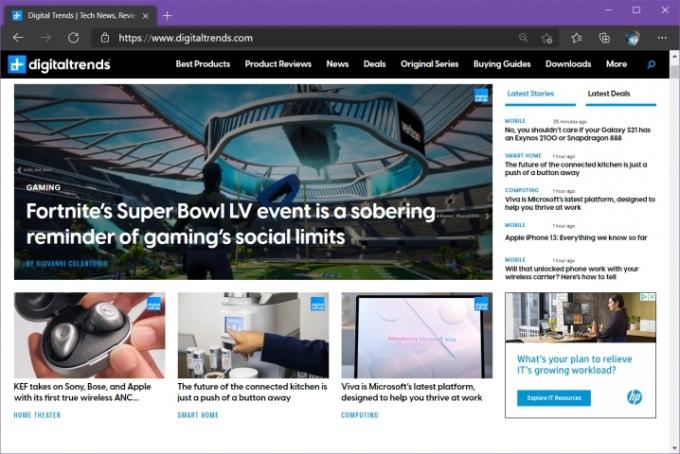
Наступний трюк, який, ймовірно, істотно змінить вашу обчислювальну практику, полягає у використанні кросплатформних програм. Це може бути неприємним, якщо ви віддаєте перевагу ексклюзивним програмам для Mac або Windows.
Перша велика зміна, яка може бути особливо болючою для шанувальників Mac, це вибір браузера. В останніх версіях MacOS Safari став браузером світового рівня. Він швидкий, безпечний та інтуїтивно зрозумілий і пропонує більшість функцій конкурентних браузерів. Але він працює лише на MacOS, а це означає, що якщо ви будете використовувати Safari на своєму Mac, ви використовуватимете зовсім інший браузер у Windows.
Безпосередньою проблемою, з якою я зіткнувся з таким підходом, який я намагався зробити спочатку, була синхронізація. Паролі, закладки, історія, дані форм тощо були ізольовані між двома платформами. Це було надто неефективно.
Отже, я використовую Edge як на своїх машинах Windows, так і на своєму MacBook. Таким чином, мої вкладки за замовчуванням однакові, мої паролі та інша інформація доступні на всіх моїх машинах, і я можу перевіряти свою історію пошуку на різних платформах. Коли я перемикаюся з однієї платформи на іншу, це безперебійний досвід перегляду. Те ж саме можна зробити і з іншими кросплатформні браузери; Я просто віддаю перевагу Edge.
Мій наступний вибір був у хмарне сховище, і я вибрав Microsoft OneDrive. Здається, це рішення, яке забезпечує найбільш схожий досвід на різних платформах, і воно добре працює з пакетом Microsoft Office. Знову ж таки, ймовірно, є інші рішення для хмарних сховищ, які можуть працювати так само добре, включаючи рішення Apple iCloud, який можна встановити в Windows, але я вважаю, що OneDrive – це найпростіший досвід для мене робочий процес.
Я також користуюся програмами Microsoft Office, Microsoft OneNote, диспетчером завдань Microsoft To Do та Microsoft Skype, усі вони однаково добре працюють як на MacOS, так і на Windows. Програми не всі ідентичні на різних платформах, зокрема програма електронної пошти Outlook, яка суттєво відрізняється на Mac, але вони достатньо схожі, тому їх легко налаштувати. І знову ж таки, є багато інших варіантів, але це ті, які спрацювали для мене найкраще.
Важливо вибрати програми та служби, які існують на обох платформах, і синхронізувати все там, де це має сенс. Таким чином ви зможете підтримувати однакову ефективність незалежно від того, яку машину ви використовуєте, і, окрім відмінностей операційних систем, більшість ваших обчислень залишаються знайомими.
Прийміть відмінності

Слон в кімнаті є MacOS проти Windows 11. Вони дуже різні тварини, і такі речі, як керування вікнами, налаштування розділеного екрана, керування файлами тощо, дуже відрізняються між ними.
У нас є довідник як зробити MacOS більш схожим на Windows, і якщо ви шукатимете, ви, ймовірно, також знайдете посібники для протилежного налаштування. Ви можете піти цим шляхом, але особисто я вважаю, що обидва настільки схожі, що я просто дізнався про важливі відмінності та прийняв їх.
Загалом концепції однакові, просто механізми, які використовуються для виконання багатьох завдань, різні. І я визнаю, що використовую не так багато функцій MacOS, як у Windows 11. Наприклад, я не так часто використовую функцію розділеного екрана на MacBook, оскільки це моя однозадачна машина, де я широко використовую її в Windows.
Для мене найбільша різниця полягає в управлінні файлами. Диспетчер файлів Windows 11 і MacOS Finder дуже відрізняються, а саме керування файлами дотримується різних правил. Якщо є щось, що збентежить вас більше, ніж будь-що інше, то це керування файлами. Тому приділіть трохи часу, щоб ознайомитися з тим, як кожна платформа обробляє файли. Якщо ви починаєте роботу з тієї чи іншої платформи, у нас є підбірка Поради щодо Windows 11, а також деякі з найкращі прийоми для MacOS.
Незважаючи на це, це можливо і не так боляче
Навіть зважаючи на відмінності між MacOS і Windows 11, я не вважаю перехід таким складним. У більшості випадків це досить бездоганно. Іноді я спотикаюся про комбінації клавіш, особливо пам’ятаючи, що на клавіатурі Mac їх немає Видалити кнопка, тільки a Backspacкнопка e. І я іноді забуваю, як рухатися вперед і назад цілими словами або рядками. Але чим більше я використовую обидва, тим більше відмінності стають звичними і тим легше переходити між ними.
Досить просто перемикатися між Windows і MacOS на окремих машинах, але ви також можете зробити це на одній машині. Обов’язково прочитайте наш посібник як подвійне завантаження Windows і Mac якщо ви хочете переключатися між ними на одній машині.
Рекомендації редакції
- Як macOS Sonoma може виправити віджети — або зробити їх ще гіршими
- Маєте iPhone, iPad або Apple Watch? Вам потрібно оновити його прямо зараз
- Windows 11 скоро спростить використання периферійних пристроїв RGB
- Ця концепція macOS виправляє як Touch Bar, так і Dynamic Island
- Чи macOS безпечніша за Windows? У цьому звіті про зловмисне програмне забезпечення є відповідь




